
КАТЕГОРИИ:
Архитектура-(3434)Астрономия-(809)Биология-(7483)Биотехнологии-(1457)Военное дело-(14632)Высокие технологии-(1363)География-(913)Геология-(1438)Государство-(451)Демография-(1065)Дом-(47672)Журналистика и СМИ-(912)Изобретательство-(14524)Иностранные языки-(4268)Информатика-(17799)Искусство-(1338)История-(13644)Компьютеры-(11121)Косметика-(55)Кулинария-(373)Культура-(8427)Лингвистика-(374)Литература-(1642)Маркетинг-(23702)Математика-(16968)Машиностроение-(1700)Медицина-(12668)Менеджмент-(24684)Механика-(15423)Науковедение-(506)Образование-(11852)Охрана труда-(3308)Педагогика-(5571)Полиграфия-(1312)Политика-(7869)Право-(5454)Приборостроение-(1369)Программирование-(2801)Производство-(97182)Промышленность-(8706)Психология-(18388)Религия-(3217)Связь-(10668)Сельское хозяйство-(299)Социология-(6455)Спорт-(42831)Строительство-(4793)Торговля-(5050)Транспорт-(2929)Туризм-(1568)Физика-(3942)Философия-(17015)Финансы-(26596)Химия-(22929)Экология-(12095)Экономика-(9961)Электроника-(8441)Электротехника-(4623)Энергетика-(12629)Юриспруденция-(1492)Ядерная техника-(1748)
Теоретичний матеріал
|
|
|
|
Запуск Microsoft Word 2007 можна виконати наступними способами:
1. Через Головне меню.
Пуск → Все программы → Microsoft Office → Microsoft Office Word 2007.
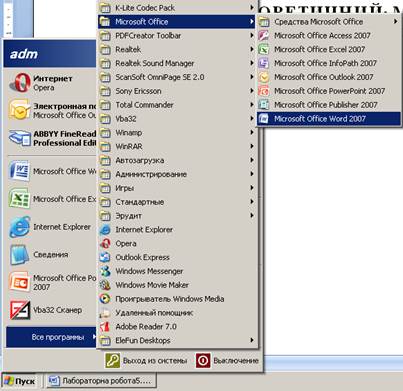
Рис. 1. Запуск програми через Головне меню.
2. Запуск з Робочого столу.
 Якщо у Вас на Робочому столі розміщений ярлик, то запуск програми можна виконати двічі натиснувши ліву кнопку «мишки» на даному ярлику.
Якщо у Вас на Робочому столі розміщений ярлик, то запуск програми можна виконати двічі натиснувши ліву кнопку «мишки» на даному ярлику.
3. Через Провідник.
Проводник → Диск С → Program Files → Microsoft Office → Office12 → WINWORD.EXE
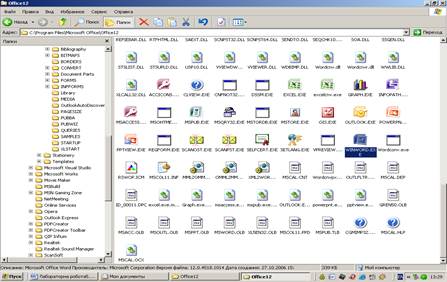
Рис. 2. Запуск програми через Провідник.
4. Завантаження з панелі Быстрого запуска.

Рис. 3. Запуск програми через панель швидкого запуску.
5. Запуск з командного рядка.
Пуск → Выполнить → WINWORD.EXE.

Рис. 4. Запуск програми з командного рядка.
Після запуску Word 2007 одним з описаних вище способом, на екрані з’явиться вікно цієї програми.
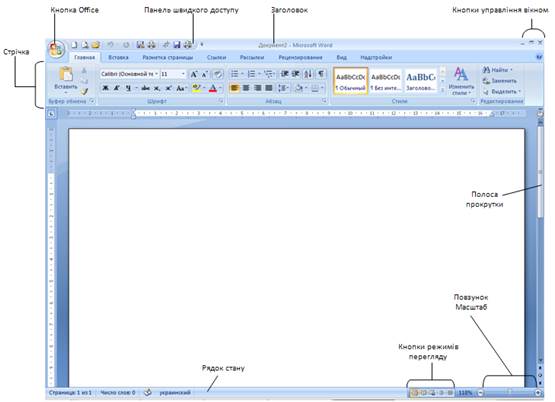
Рис. 5. Вікно Word 2007.
Заголовок. Це рядок у верху вікна. Тут вказано ім’я програми (Microsoft Word) і ім’я документа, з яким ви працюєте.
Кнопки управління вікном. Це кнопки, розташовані в заголовку вікна справа. Йдеться про кнопки Згорнути (що згортає працюючу програму в кнопку на панелі завдань Windows), Згорнути в вікно/ Розгорнути (що згортає у вікно програму, що працює в повноекранному режимі, або що розвертає на весь екран програму, що працює у вікні) і Закрити (що закриває вікно і програми, що завершує роботу).
Кнопки режимів перегляду. Ці кнопки (розташовані в рядку стану справа) дозволяють перемикати між режимами перегляду документа, передбаченими в Word 2007.
Полоси прокрутки. Якщо вміст документа не поміщається в робочій зоні вікна Word, в цьому випадку слід скористатися смугами прокрутки в правому і нижньому кордонах цієї області, що дозволяють перемістити в поле видимості інформацію, приховану за межами вікна.
Рядок стану. Тут відображується актуальна інформація про поточний документ.
Окрім перерахованих вище, у вікні Word 2007 з’явилося декілька нових елементів інтерфейсу.
Стрічка. Цей елемент інтерфейсу розташований під заголовком і містить декілька вкладок, на яких розміщені різного роду елементи, що управляють. Стрічка в Word 2007 замінила рядок меню і панелі інструментів.
Панель швидкого доступу. Цю панель можна побачити в лівому верхньому кутку вікна Word 2007 в рядку заголовка і праворуч від кнопки Office. На цій панелі містяться (і сюди можна додавати нові) кнопки, що представляють найбільш часто використовувані команди.
Кнопка Office. Дану кнопку можна виявити в лівому верхньому кутку вікна Word 2007. При клацанні на цій кнопці відкривається меню, що містить команди роботи з файлами. Вміст даного меню приблизно збігається з набором команд меню Файл в Word попередніх версій.
Повзунок Масштаб. Ще один новий елемент інтерфейсу Word 2007, який ви знайдете в правому нижньому кутку вікна програми в рядку стану.
Розглянемо детальніше налаштування деяких параметрів.
Word, як і будь-яка програма у Windows, може працювати в двох режимах: у віконному та повноекранному. перехід між режимами здійснюється за допомогою однієї з кнопок управління вікном.

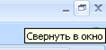
Рис. 6. Режими програми Word.
|
|
|
|
|
Дата добавления: 2015-05-23; Просмотров: 320; Нарушение авторских прав?; Мы поможем в написании вашей работы!